
INHOUDSOPGAWE:
- Outeur John Day [email protected].
- Public 2024-01-30 07:23.
- Laas verander 2025-01-23 12:53.

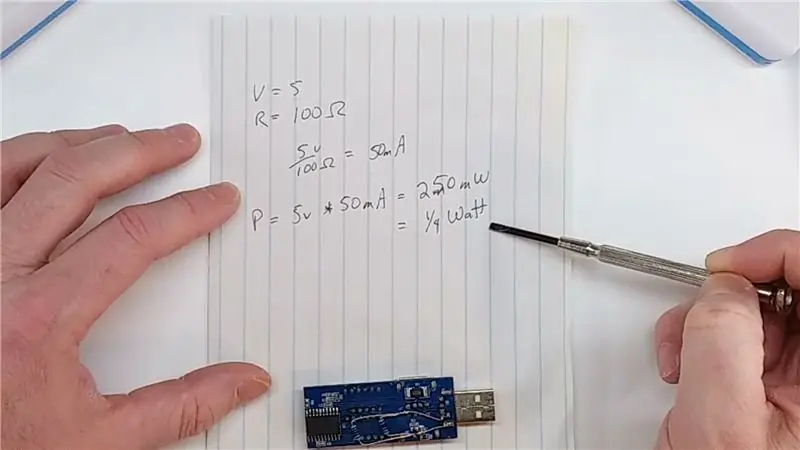
Die gebruik van goedkoop kragbanke om u Arduino-stroombane aan te dryf, is so frustrerend met hul lae stroom, outomatiese afskakeling.
As die kragbank nie 'n beduidende genoeg kragbelasting opspoor nie, sluit hulle net na 30-40 sekondes. Kom ons verander 'n Charge Doctor-toestel om hierdie irriterende kragbesparende funksie te oorskryf.
Ek bou 'n klomp klein stroombane wat slegs 'n paar mA se stroom trek en wil dit van eenvoudige herlaaibare kragbanke wat ons almal het, kan dryf. In vandag se Instructable, sal ons 'n Charge Doctor verander om vir ewig aan te bly.
Ons gaan twee weerstande oor die krag- en grondpenne byvoeg om 'n klein las op die kragbank te veroorsaak, wat dit sal mislei om aan te hou solank hierdie Charge Doctor ingeprop is.
Voorrade
Kom ons versamel die komponente wat ons benodig:
- Power Bank (enige een sal doen - ek hou ook hiervan of maak u eie)
- Charge Doctor (hierdie styl werk die beste, maar ander sal ook werk)
- Twee 200 Ohm weerstande (1/4 watt groot)
- Soldeerstasie
- 'N bietjie soldeersel (dit is soldeersel van goeie gehalte)
- Polyimide-band met hoë temperatuur (ook bekend as Kapton-band) (kan ook elektriese band of warm gom gebruik)
Stap 1: Maak ons Charge Doctor oop

Die dokters wat ek het, word met vier klein snitte saamgeknip, wat dit baie maklik maak om dit oop te maak en aan te pas.
Met 'n klein skroewedraaier, skei die clips versigtig af sonder om dit af te breek. Vat jou tyd; dit sal uitmekaar kom.
As u eenmaal uitmekaar is, sal u agterkom dat daar 'n stuk beskermende film oor die LED -skerm is. Dit is 'n goeie tyd om dit te verwyder en die uitsig te verbeter deur die grys plastiekdeksel.
Let ook daarop dat ons baie ekstra ruimte in die onderste helfte van die Charge Doctor het om weerstande by te voeg.
Stap 2: Toets die weerstandswaardes

Gebruik 'n multimeter om vas te stel watter penne die 5V en GND van u USB -prop is. Dit is dieselfde vir alle USB -proppe, maar as u nie die penuitleg ken nie, is dit 'n goeie idee om dit na te gaan.
In my toetsing het ek gevind dat ons 'n weerstand van 100 Ohm oor die 5V- en GND -penne wil byvoeg - ons praat binne 'n minuut oor die kragverlies.
In hierdie stap kan u 'n 100 Ohm -weerstand op sy plek aansteek en dit met u kragbank toets. U kan 'n 100 Ohm -weerstand of twee 200 Ohm -resistors parallel gebruik, soos ek hier gedoen het.
U het moontlik 'n kragbank wat 'n ander weerstandswaarde benodig. As dit die geval is, probeer om die weerstandswaardes te verlaag en kyk dan na die kragverlies, soos ons in die volgende stap sal doen.
Stap 3: Meet die krag
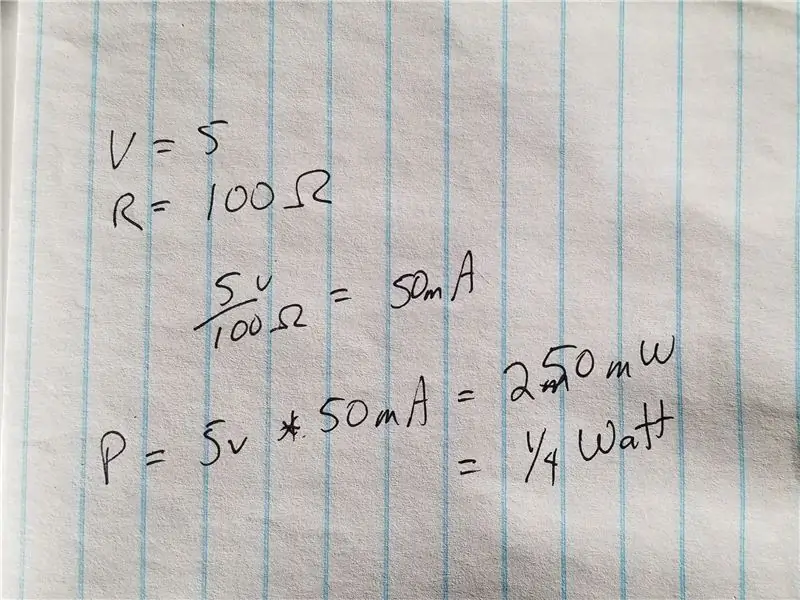
Voordat ons ons tot ons finale weerstandswaardes verbind, laat ons die wiskunde doen oor ons kragverlies en seker maak dat ons binne die spesifikasie van ons 1/4 watt weerstande is.
Met behulp van Ohm's Law, laat ons die stroom bereken:
I = V/R (Ohm se wet)
V = 5V R = 100Ohm I = 5/100 = 50mA
50mA is stroom oor ons las, laat ons nou die krag bereken:
P = 5V * 50mA = 250mW of 1/4 Watt
As u 'n weerstand van 100 Ohm gebruik, word 1/4 watt versprei, wat binne die omvang van ons spesifikasies van die weerstand is.
Om aan die veilige kant te wees, aangesien dit in die plastiekkas is, moet ons twee 200 Ohm -weerstande parallel gebruik. Hierdie konfigurasie gee ons 100 Ohm, maar met 'n afvoer van 1/2 watt.
Stap 4: Finale weerstandsplasing

Noudat ons weet dat ons finale weerstandswaarde 100 Ohm moet wees, laat ons voortgaan en dit soldeer.
Aangesien die soldeersel op die oorspronklike verbindings waarskynlik loodvrye soldeer is, verhit u die bestaande soldeerverbindings en gooi 'n paar vars soldeersel in, sal dit baie makliker wees om mee te werk. As u wil, kan u die ou soldeersel heeltemal verwyder en nuut begin, maar dit is nie nodig nie.
Ek het die twee 200 Ohm weerstande aanmekaar gedraai en op hul plek gesoldeer.
Wees versigtig om nie 'n soldeerbrug tussen die ander penne te veroorsaak nie, wat baie naby is. Hou ook dat die weerstand se leidings nie die res van die stroombaan raak nie, aangesien dit die hele bord sal kortmaak.
In die laaste stap voeg ons 'n paar Kapton -band by om die weerstande te beskerm.
Stap 5: Voeg 'n bietjie band by



Voeg 'n klein stukkie hoë temperatuur temperatuur polyimide-band (Kapton-band) om en tussen die weerstand se leidings om te verhoed dat dit kortkom. As hulle kortkom, sal dit waarskynlik die kortsluitingsbeskerming in die kragbank veroorsaak, en sal die stroombaan heeltemal afskakel.
As u nie 'n poliimiedband het nie, werk 'n eenvoudige swart elektriese band, of u kan warm gom gebruik om die leidings vas te hou en te verhoed dat dit aan die bord raak.
Ek merk ook graag my Charge Doctor om aan te dui dat hulle gewysig is. Plaas 'n klein stukkie geel band op die agterkant van die doktor as 'n aanduiding.
Stap 6: Toets en voltooide hack

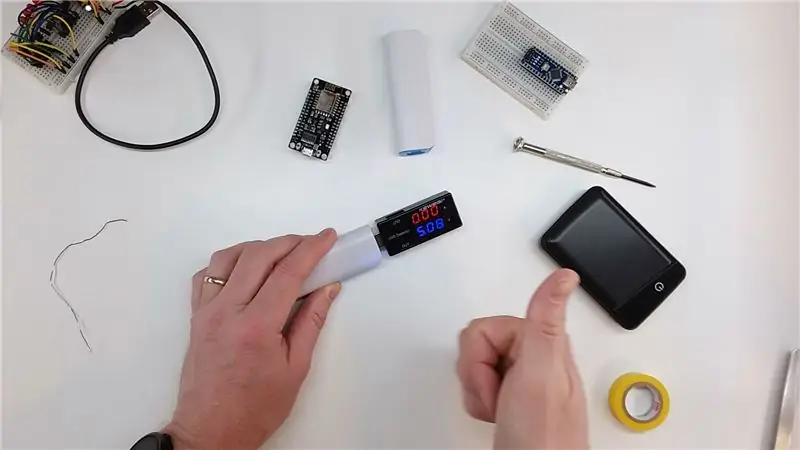
Toets u nuut aangepaste Charge Doctor met u kragbanke. En nou sal dit u nie afskakel nie.
Ek het my aangepaste ladingdokter in vyf verskillende kragbanke getoets en dit het vir almal goed gewerk.
Geniet die hack en plaas foto's van u weergawes hieronder.
Aanbeveel:
Hoe om Wemos ESP-Wroom-02 D1 Mini WiFi-module ESP8266 + 18650 te gebruik deur Blynk te gebruik: 10 stappe

Hoe om Wemos ESP-Wroom-02 D1 Mini WiFi-module ESP8266 + 18650 te gebruik deur Blynk te gebruik: Spesifikasie: Versoenbaar met nodemcu 18650 laaistelselintegrasie aansluiting kan gebruik word vir slaapmodus · 1 voeg by
Hoe om Mac Terminal te gebruik en hoe om sleutelfunksies te gebruik: 4 stappe

Hoe om Mac Terminal te gebruik en hoe om belangrike funksies te gebruik: Ons sal u wys hoe u die MAC Terminal kan oopmaak. Ons sal u ook 'n paar funksies in die Terminal wys, soos ifconfig, veranderende gidse, toegang tot lêers en arp. Met Ifconfig kan u u IP -adres en u MAC -advertensie nagaan
Hoe om Arduino WeMos D1 WiFi UNO ESP8266 IOT IDE -versoenbare bord te gebruik deur Blynk te gebruik: 10 stappe

Hoe om Arduino WeMos D1 WiFi UNO ESP8266 IOT IDE -versoenbare bord te gebruik deur Blynk te gebruik: Arduino WeMos D1 WiFi UNO ESP8266 IOT IDE -versoenbare bord Beskrywing: WiFi ESP8266 Development Board WEMOS D1. WEMOS D1 is 'n WIFI -ontwikkelingsbord gebaseer op ESP8266 12E. Die funksionering is soortgelyk aan dié van NODEMCU, behalwe dat die hardeware gebou is
Hacking USB + Power Banks: 10 stappe

Hacking USB + Power Banks: Het u al ooit 'n servo in die middel van 'n projek gehad? Of het LED's van kleur verander as dit nie veronderstel was nie? Of wou u selfs 'n speelding aandryf, maar was u moeg daarvoor om batterye weg te gooi? Ek het al talle situasies teëgekom waar ek
Gebruik Orange Pi sonder monitor deur SSH- en VNC -bediener te gebruik: 6 stappe

Gebruik Orange Pi sonder monitor deur SSH- en VNC -bediener te gebruik: Orange Pi is soos 'n mini -rekenaar. Dit het alle basiese poorte wat 'n normale rekenaar het. Net soos HDMIUSBEthernetIT het 'n paar spesiale poorte, soos USB OTGGPIO Headers, SD -kaartgleuf, parallelle kamerapoort As u 'n oranje pi wil gebruik, moet u 'n behoefte hê
